از آنجا که لینوکس یک سیستم عامل چند کاربره است، مکانیزمی دارد که مجوزهای پرونده را تنظیم و مدیریت می کند تا اطمینان حاصل کند که فقط فرایندهای مجاز و کاربران می توانند به دایرکتوری ها و پرونده های مختلف دسترسی پیدا کنند. در این مقاله نحوه تغییر مجوزها در لینوکس با دستور chmod را بررسی می کنیم.
اگر شما هم از لینوکس استفاده می کنید، ممکن است با موارد مختلفی روبرو شوید که به دلیل خطای “Permission denied” نمی توانید پرونده ها یا دایرکتوری ها را ویرایش کنید، این نشان می دهد که مجوزهای لازم را ندارید. در این مطلب به شما نشان می دهیم که چگونه مجوزهای یک پرونده را به صورت بازگشتی در لینوکس تغییر دهید.
نحوه بررسی مجوزهای پرونده در لینوکس
وقتی با خطای “Permission denied” روی پرونده یا عملکرد دایرکتوری رو به رو شدید، ابتدا با بررسی مجوزهای اختصاص یافته برای کاربر ، گروه و سایر موارد شروع کنید. برای این کار می توانید از دستور ls -l دستور استفاده کنید. به عنوان مثال، موارد زیر مجوزهای مختلف پرونده ها و دایرکتوری ها در پوشه “/ var” است.
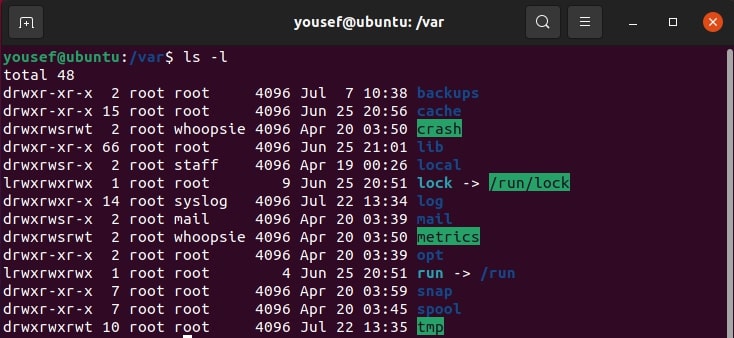
خروجی فوق شامل اطلاعات خاصی است که در ادامه با آنها آشنا می شوید.
ستون اول مجوزهای پرونده و فهرست را نشان می دهد. حرف اول در این ستون (d) به معنی دایرکتوری است، حرف (l) مخفف پیوند نمادین و علامت (-) یک پرونده را نشان می دهد.
نه حرف دیگر در سه مجموعه گروه بندی می شوند:
- u که نشان دهنده کاربر است.
- g که نشان دهنده گروه است.
- o که نشان دهنده مالک است.
در این مجموعه ها، r برای خواندن (read)، w برای نوشتن (write) و x برای اجرا کردن (execute) می باشد. حال که از مجوزهای فایل یا پرونده خود آشنا شدید، به راحتی می توانید آنها را تغییر دهید.
نحوه استفاده از chmod برای تغییر مجوزها
دستور chmod ساده ترین راه برای تغییر مجوزها در لینوکس است.
chmod {permission}{operator}{mode}
- Permission: مجوزها را به کاربر ، گروه ، مالک یا همه نشان می دهد.
- operator: نشان دهنده مجوزهایی است که به واگذار کننده مجوز داده شده است: (+) اجازه می دهد، (-) مجوزها را رد می کند و (=) مشخص می کند کدام مجوزها را تنظیم کنید.
- mode: این امر تعیین می کند که کدام مجوزها را می توان تنظیم کرد (r,w,x)
به عنوان مثال، برای اینکه همه از دسترسی نوشتن برای دایرکتوری kaliboys در پوشه “/ var” محروم شوند، می توانید از دستور زیر استفاده کنید:
sudo chmod -w /NETK
اگرچه تغییر مجوزهای پرونده با استفاده از chmod دستور موثر است، اما فقط مجوزهای پرونده را برای پوشه یا پرونده مشخص تغییر می دهد.
خوشبختانه، می توانید مجوزهای پرونده یک فهرست یا پرونده و زیر فهرست ها و پرونده های آن را به صورت بازگشتی تغییر دهید. برای این کار از -r می توانید استفاده کنید.
به عنوان مثال، بیایید مجوز خواندن را برای فهرست “var/NETK/” و همه پرونده ها و زیر شاخه های آن به طور بازگشتی حذف کنیم. مجوزهای فعلی عبارتند از:
drwxrwxrwx 2 root root 4096 Jul 23 01:47 NETK
حال برای تغییر مجوز ها با دستور chmod میتوانید از دستور زیر استفاده کنید:
sudo chmod –r -r /var/NETK
نتیجه گیری
دانستن نحوه تغییر مجوزها در لینوکس یک مهارت اساسی است، زیرا به شما کمک می کند از دسترسی غیرمجاز در پرونده ها و دایرکتوری های مختلف جلوگیری کنید. همچنین می توانید برای محدود کردن دسترسی به پرونده ، مالکیت پرونده را تغییر دهید یا از لیست کنترل دسترسی برای کنترل دقیق تر مجوزهای پرونده در لینوکس استفاده کنید.

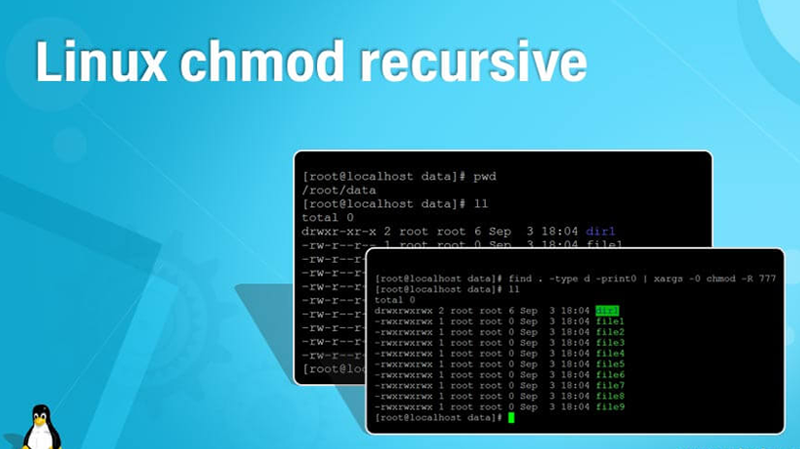
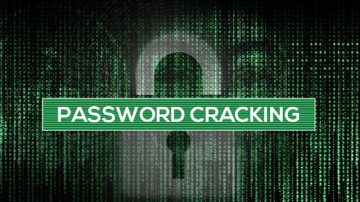
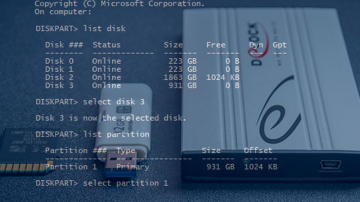


هنوز بررسیای ثبت نشده است.